Jangan keburu panik, ini cara mudah mengatasi Notepad tidak bisa dibuka di laptop dan komputer
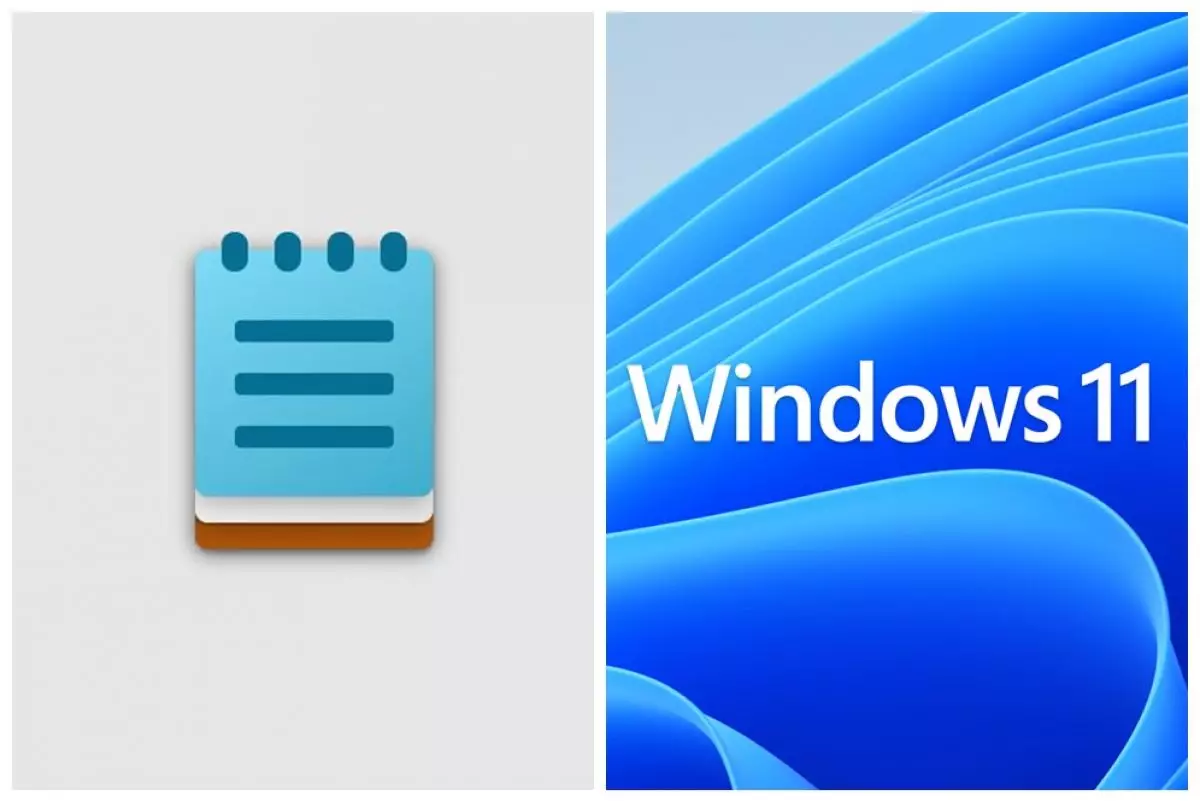
foto: wallpapercave.com
Techno.id - Notepad merupakan salah satu platform besutan Windows yang cukup lama digunakan. Di setiap perangkat berbasis Windows, bisa dipastikan Notepad akan selalu tersedia. Selain sederhana, dari segi interface juga sangat mudah digunakan.
Notepad bisa dipakai untuk menulis, mengedit, dan menyimpan catatan kecil. Selain keperluan teks biasa, coding berbentuk HTML pun bisa disimpan pada Notepad.
Selain itu pengguna juga dapat membuka file teks dalam format lain. Terdapat dua jenis Notepad, yakni Notepad biasa seperti default pada Windows dan Notepad ++ yang lebih optimal untuk kerja programming.
Tampilan sederhana namun fitur yang sangat membantu membuat Notepad tetap digunakan meski telah hadir beragam varian aplikasi pencatat lainnya. Apabila suatu saat aplikasi tersebut tidak dapat dijalankan, techno.id telah merangkum dari kanal YouTube Techdidak cara mengatasinya.
Cara mudah mengatasi Notepad tidak bisa dibuka di laptop dan komputer

1. Pada bar pencarian, ketik dan klik Optional Features.
2. Gulir ke bawah hingga menemukan Notepad, lalu klik pilihan aplikasi tersebut.
3. Pilih Uninstall. Jika sudah proses ini, Restart perangkat milikmu.
4. Buka kembali Optional Features.
5. Klik View Features.
6. Pada kotak pencarian, ketik dan cari Notepad.
7. Centang Notepad lalu klik Next.
8. Klik Install dan tunggu hingga proses selesai.
9. Buka kembali Notepad untuk mengeceknya.
RECOMMENDED ARTICLE
- Ini 5 perbedaan Google Docs dan Microsoft Word, mau antarmuka yang rumit atau sederhana terserah kamu
- Cara sederhana menghilangkan Recent Files pada Windows 11 di PC dan laptop
- Tingkatkan fleksibilitas saat buka jendela aplikasi, berikut 5 fitur pembaruan Moment 3 Windows 11
- Microsoft rilis aplikasi backup untuk Windows 11, beri kemudahan pengguna beralih ke komputer baru
- Jangan keburu panik, begini cara cepat memulihkan file yang terhapus di komputer
HOW TO
-

Trik jitu bersihkan port audio iPhone dari debu tanpa merusak, ternyata segampang ini
-

Cara terbaru buka dan mengonversi file gambar HEIC ke JPEG di Windows 10 atau 11, gampang ternyata
-

Cara terbaru buka WhatsApp saat bermain game tanpa menutup aplikasi, ini fitur yang dibutuhkan
-

Cara mengunci chat WhatsApp (WA) dengan fingerprint atau screenlock, biar rahasia tetap aman
-

6 Cara terbaru memperbaiki Microsoft Word di Windows 10/11 yang menghapus teks dengan sendirinya
TECHPEDIA
-

Bisakah dapat Robux di Roblox secara gratis? Ini 10 faktanya agar tidak tergoda penipu
-

Detik-detik gelombang radio lawan sensor Jepang dan siarkan proklamasi kemerdekaan RI ke penjuru dunia
-

8 Penyebab charger ponsel mudah panas, jangan pakai adaptor abal-abal yang berbahaya!
-

Cara kerja peringatan dini tsunami Jepang, bisa deteksi bencana 10-20 detik sebelum datang
-

5 Tanggal Steam Sale paling populer yang termurah, game harga ratusan ribu bisa dapat diskon 90%
LATEST ARTICLE
HOW TO Selengkapnya >
-
![Trik jitu bersihkan port audio iPhone dari debu tanpa merusak, ternyata segampang ini]()
Trik jitu bersihkan port audio iPhone dari debu tanpa merusak, ternyata segampang ini
-
![Cara terbaru buka dan mengonversi file gambar HEIC ke JPEG di Windows 10 atau 11, gampang ternyata]()
Cara terbaru buka dan mengonversi file gambar HEIC ke JPEG di Windows 10 atau 11, gampang ternyata
-
![Cara terbaru buka WhatsApp saat bermain game tanpa menutup aplikasi, ini fitur yang dibutuhkan]()
Cara terbaru buka WhatsApp saat bermain game tanpa menutup aplikasi, ini fitur yang dibutuhkan
-
![Cara mengunci chat WhatsApp (WA) dengan fingerprint atau screenlock, biar rahasia tetap aman]()
Cara mengunci chat WhatsApp (WA) dengan fingerprint atau screenlock, biar rahasia tetap aman


















